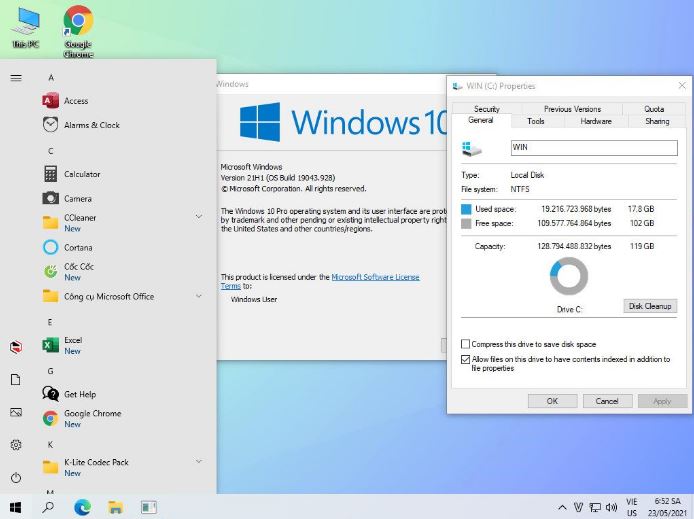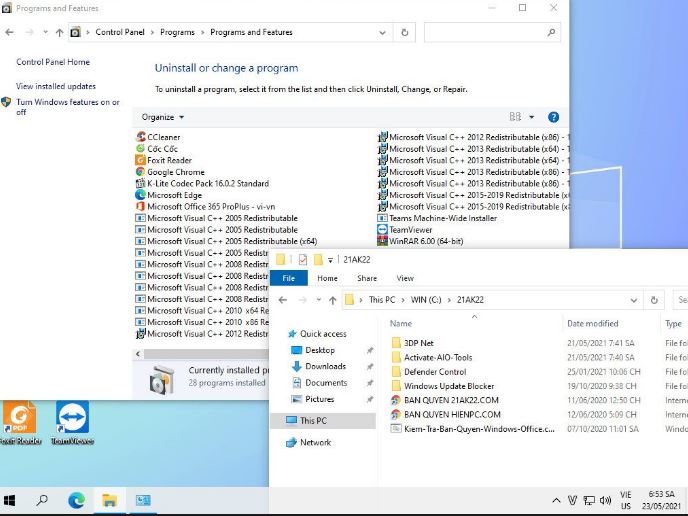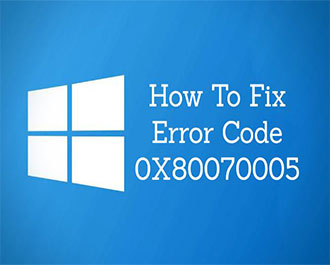Download ghost Win10 [64bit + 32 bit] tự nhận full Driver tốc độ cao
Chia sẻ link download Ghost Win 10 64bit - 32bit full Driver hỗ trợ mọi phiên bản và hệ điều hành khác nhau, xem cấu hình máy tính chạy windows 10.
Windows 10 là hệ điều hành được sử dụng phổ biến nhất, với hiệu suất hoạt động khá ổn định và đặt biệt là tương thích với nhiều dòng máy tính khác nhau. Để đảm bảo an toàn khi dùng máy, các bạn hãy download sẵn bản Ghost Windows 10 để đề phòng cho những tình huống bất ngờ xảy ra cho mình nhé.
Trong bài viết hôm nay techtuts sẽ giúp bạn tìm ra những link tải bản Ghost Win 10 64bit - 32bit full Driver để cài đặt cho Win 10 của bạn ngay bên dưới đây.
I. Ghost Win 10 là gì?
Ghost Win 10 về cơ bản thì cũng giống với Ghost Win 11, win 7 / 8, tất cả đều ở dạng file nén chứa dữ liệu Back Up hệ điều hành được sao lưu sẵn và thường có đuôi *GHO hoặc *Tib. Sau khi bạn đã có file Ghost (file nén) thì chỉ cần bung file ghost và trong vài phút là sử dụng được ngay.
Tùy vào mục đích của người sử dụng mà lựa chọn những bản Ghost khác nhau. Nhiều bạn chỉ thích những bản Ghost trắng, nó chỉ chứa mỗi hệ điều hành gốc, nhưng bản ghost này sau khi cài đặt, bạn phải tiến hành cài đặt thêm những phần mềm cần thiết và file Google Driver.
Ngoài ra, còn có những bản Ghost được tích hợp thêm sẵn Driver và những phần mềm cần thiết, thì sau khi bung Ghost bạn sẽ có một hệ điều hành đầy đủ mọi thứ.
II. Làm thế nào để chọn phiên bản Ghost Win 10 phù hợp?
1. Chọn theo phiên bản Windows 64bit và 32 bit
Nhìn chung thì Windows 64bit và Windows 32bit cùng thuộc một hệ điều hành và tương đối giống nhau về chức năng. Nó chỉ khác ở chổ là xung nhịp xử lý và giới hạn dung lượng RAM.
- Đối với Win 32bit chỉ hỗ trợ tối đa 3,2GB Ram, cho dù bạn có máy tính với dung lượng RAM cao hơn, thì nó vẫn chỉ hỗ trợ từng đó và chỉ làm phí phạm thêm mà thôi.
- Đối với Win 64bit thì khác (hiện tại đang được ưa chuộng) nó hỗ trợ tối thiểu 4GB RAM và tối đa là 128GB. Nếu bạn có điều kiện thì có thể lắp thêm vài thanh RAM nữa nhé :P
Lưu ý: Những bạn có máy tính cấu hình yếu thì khuyến khích sử dụng bản Ghost 32bit, kể cả có RAM 4GB. Còn những bạn có máy tính cấu hình cao, với RAM 4GB trở lên thì khuyến khích chọn bản Ghost 64bit để có được sự hỗ trợ tốt hơn.
Ngoài ra, bạn cần lưu ý 2 thuật ngữ "Ghost x86" sẽ dành cho Windows 32bit, còn "Ghost x64" sẽ dành cho Windows 64bit. Các bạn cần đẻ ý, tránh tải nhầm mất công nhé.
2. Chọn theo chuẩn ổ cứng máy tính
Hiện nay có 2 định dạng ổ cứng mà bạn cần chú ý để có thể tải bản Ghost Win 10 phù hợp.
- Định dạng khởi động UEFI, đây là định dạng được tích hợp trong những máy tính được sản xuất từ 1 - 2 năm trở lại đây. Nếu máy tính thuộc định dạng này thì bắt buộc ổ cứng của bạn phải sử dụng chuẩn GPT.
- Còn đối với định dạng khởi đông Legacy, đây là định dạng cũ đã được phát hành tên những máy tính lâu đời. Nếu máy tính của bạn thuộc định dạng này thì bắt buộc ổ cứng của bạn phải sử dụng chuẩn MBR.
Giải pháp: Nếu bạn là người không ảm hiểu về máy tính,thì nên chọn bản Ghost hỗ trợ cả hai chuẩn GPT và MBR, lúc này bạn thoải mái sử dụng mà không phải kiểm tra ổ cứng máy tính thuộc chuẩn gì nữa nhé.
Ngoài ra, bạn cần quan tâm thêm một số thuật ngữ quan trọng khác như:
- Ghost No Soft: Bản ghost không chứa bất cứ phần mềm phụ trợ nào (Ghost trắng theo bản gốc)
- Ghost Full Soft: Bản ghost cá nhân hóa một chút, cài Full phần mềm hỗ trợ để vận hành Windows mượt mà hơn như Microsof Office, Microsoft Edge, Net Framework, Unikey...
- Ghost litle: Ghost siêu nhẹ, hệ điều hành cũng siêu nhẹ phù hợp cho các máy cũ cấu hình yếu mà vẫn muốn cài hệ điều hành Win 10.
- Ngoài ra, còn thêm một số thuật ngữ khác, các bạn tự tìm hiểu thêm nhé.
III. Link download Ghost Win 10 64 bit - 32 bit mọi phiên bản
Dưới đây là link download Ghost Win 10 64bit và 32bit mọi phiên bản, mời các bạn tham khảo.
1. Ghost Win 10 Pro 21H1 64bit - full Driver by Techtuts
Đây là bản Ghost nhẹ và ít gặp lỗi khi tiến hành bung Ghost. Ngoài ra, nó còn hỗ trợ trên cả hai chuẩn định dạng ổ cứng Legacy- Mbr và UEFI - Gpt
Thông tin về bản ghost
- Được làm từ bộ cài Windows 10 chính chủ Microsoft.
- Bản Ghost Win đã được cài đặt, tối ưu, tinh chỉnh,… đa cấu hình full Driver.
- Phù hợp với: Văn phòng, Game thủ, Thiết kế, Đồ họa, Sinh viên,…
- Tích hợp một số phần mềm công cụ quan trọng ở thư mục C:\Techtuts.
- Đã cài sẵn tất cả các phần mềm ứng dụng thông dụng nhất trên máy tính.
Link download Ghost ISO Windows 10 Pro (Legacy + UEFI)
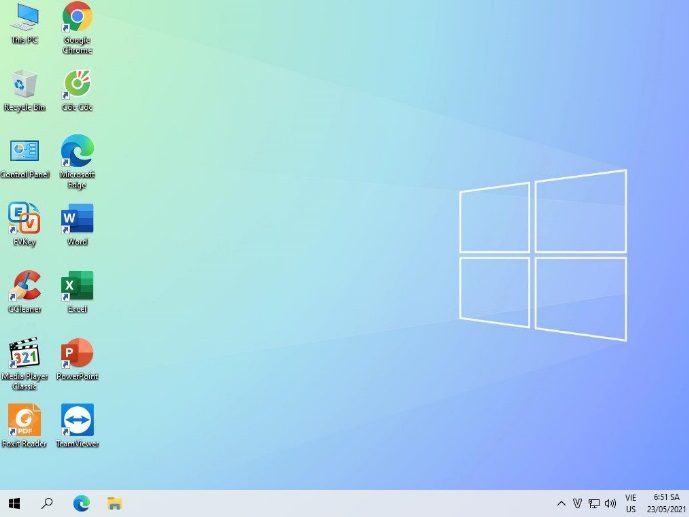
Tham khảo một số hình ảnh về bản Ghost
Giao diện thanh tác vụ và dung lượng bản ghost
Driver và những phần mềm cần thiết
2. Thêm một số bản Ghost Win 10 đầy đủ mọi phiên bản
Dưới đây là tổng hợp những bản Ghost chuẩn nhất đầy đủ 2 phiên bản 32bit và 64bit, các bạn thích bản Ghost nào thì nãy click vào link tương ứng để tải về nhé.
Link Ghost Win 10 64bit Chuẩn UEFI No Soft (Ghost trắng chuẩn UEFI cực nhẹ)
Link Ghost Win 10 64bit No Soft (Ghost trắng cực nhẹ theo bản gốc)
Link Ghost Win 10 64bit Chuẩn UEFI Full Soft (Tự nhận Driver)
Link Ghost Win 10 Pro 64bit file ISO (bản chuẩn)
Link Ghost Win 10 Pro Lite 64bit (siêu nhẹ)
Link Ghost Win 10 32bit No Soft (Ghost trắng)
Link Ghost Win 10 32bit Full Soft (chuẩn)
Link Ghost Win 10 Pro 32bit file ISO (khuyên dùng)
Link Ghost Win 10 Pro Lite 32bit (cực nhẹ
IV. Cần làm gì sau khi Ghost thành công?
Tùy vào bản Ghost mà có những việc làm khác nhau, với những bản Ghost trên thì cần thực hiện những việc sau khi cài đặt thành công.
- Cập nhật Windows Update
- Cập nhật driver card rời mới nhất (nếu có)
- Kích hoạt bản quyền Windows / Office.
- Đối với những bản Ghost trắng thì bạn cần cài đặt thêm những phần mềm cần thiết và Driver.
Trên là những bản ghost chuẩn nhất mà mình muốn chia sẻ đến các bạn, một bản Ghost Win 10 Pro 21H1- full Driver đa cấu hình - Ful Driver hứa hẹn sẽ là sự lựa chọn tuyệt vời nhất. Ngoài ra, mình còn chia sẻ thêm một số bản ghost cơ bản khác, các bạn có thể tham khảo và lựa chọn.
Các bạn hãy truy cập vào chuyên mục Windows 10 của techtuts.net thường xuyên để xem thêm các bài viết cập nhật các thủ thuật và mẹo hay trên Windows nhé!

 Cách kiểm tra & nâng cấp phiên bản NET Framework trên Win 10
Cách kiểm tra & nâng cấp phiên bản NET Framework trên Win 10 .jpg) Cách thay đổi theme Windows 11 để tạo giao diện đẹp hơn
Cách thay đổi theme Windows 11 để tạo giao diện đẹp hơn  Tải bộ theme Windows 10 đẹp nhất cho máy tính, laptop 2025
Tải bộ theme Windows 10 đẹp nhất cho máy tính, laptop 2025  Cách nén và giải nén file trên máy tính bằng Winrar và 7-Zip
Cách nén và giải nén file trên máy tính bằng Winrar và 7-Zip  Discord là gì? Cách đăng ký Discord trên máy tính để trò chuyện
Discord là gì? Cách đăng ký Discord trên máy tính để trò chuyện  Top 30+ phim hoạt hình Anime hay đáng xem nhất 2025
Top 30+ phim hoạt hình Anime hay đáng xem nhất 2025  Cách tạo USB boot Windows 11 bằng Rufus hiệu quả nhất
Cách tạo USB boot Windows 11 bằng Rufus hiệu quả nhất  Link nhóm kín Telegram - chống tối cổ cập nhật mới 2025
Link nhóm kín Telegram - chống tối cổ cập nhật mới 2025  Chia sẻ link nhómkín Zalo miễn phí tối cổ HOT nhất 2025
Chia sẻ link nhómkín Zalo miễn phí tối cổ HOT nhất 2025  Cách nhập mã bia Sài Gòn 2025 bằng số điện thoại /kmbiasg.vn
Cách nhập mã bia Sài Gòn 2025 bằng số điện thoại /kmbiasg.vn  Top 25+ game nhẹ cho máy tính cấu hình yếu không nên bỏ lỡ
Top 25+ game nhẹ cho máy tính cấu hình yếu không nên bỏ lỡ  Top truyện tranh 18+ HD không che kích thích mọi cảm giác
Top truyện tranh 18+ HD không che kích thích mọi cảm giác  Cách xem phim cùng bạn bè trên Discord cập nhật 2025
Cách xem phim cùng bạn bè trên Discord cập nhật 2025  List 20+ Anime Ecchi hấp dẫn khoe body nóng bỏng xịt cả mũi
List 20+ Anime Ecchi hấp dẫn khoe body nóng bỏng xịt cả mũi  Tải hình động Powerpoint đẹp mê ly để trang trí cho Slide
Tải hình động Powerpoint đẹp mê ly để trang trí cho Slide